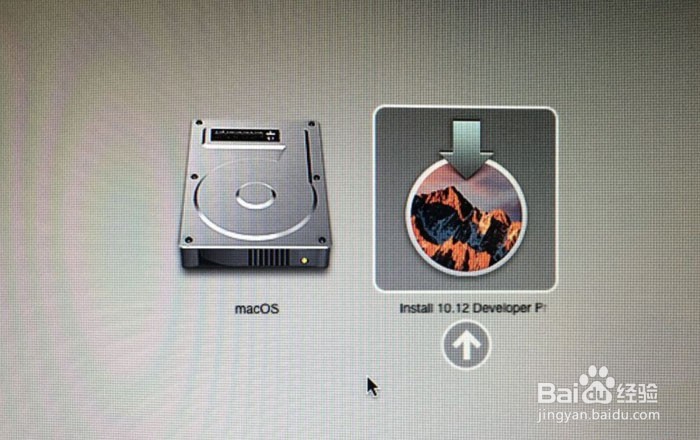macOS苹果系统降级重装系统的方法
1、首先我们需要准蚩狠希搁备一个 8GB 或以上的 U 盘(在制作系统安装盘的过程中将对 U 盘进行格式化,请确保 U 盘内没有重要数据)。
2、在 Mac 的 App Store 里找到 OS X El Capitan 并选择下载(下载后勿安装)。
3、将 U 盘插入 Mac,打开磁盘工具,选中 U 盘。
4、之后选择“抹掉”选项,将 U 盘重命名为 Untitled 并抹掉。
5、打开终端,在应用内输入下面的代码,按回车确认。
6、sudo /Applications/I艘绒庳焰nstall\ OS\ X\ El\ Capitan.app/Contents/Res泠贾高框ources/createinstallmedia --volume /Volumes/Untitled --applicationpath /Applications/Install\ OS\ X\ El\ Capitan.app --nointeraction 接下来,系统会提示你输入密码,密码即你的电脑密码。等待命令运行完成并且显示 Done 之后,系统启动盘则制作完毕。
7、重启 Mac,听到开机启动音之后按下 option 键,在磁盘选择界面选择 U 盘启动,按回车确认。
8、接下来系统会进入 OS X 实用工具,先选择“磁盘工具”,准备格式化硬盘。
9、在“磁盘工具”中选择内置硬盘,点击“抹掉”选项将硬盘格式化。
10、格式化完成后退出磁盘工具,选择“安装 OS X”,将系统安装在你的内置硬盘上。之后就是等着电脑自动安装就行了。
声明:本网站引用、摘录或转载内容仅供网站访问者交流或参考,不代表本站立场,如存在版权或非法内容,请联系站长删除,联系邮箱:site.kefu@qq.com。
阅读量:70
阅读量:96
阅读量:93
阅读量:54
阅读量:88